在使用Excel时肯定会遇到一些自己不会处理的问题,下面小编就为大家介绍下在Excel中添加常用文件夹的方法,希望可以帮助到你们。
方法/步骤
1、首先打开一个Excel 文档选择 “另存为”;
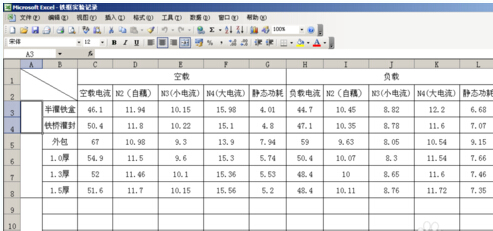
2、弹出 “另存为”工具栏;
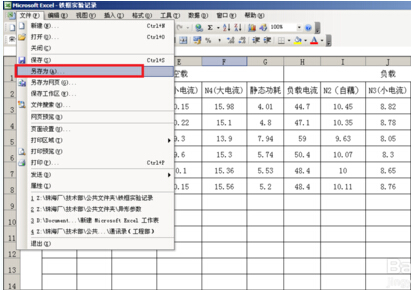
3、下一步选择你要存放的位置,选择如下

4、看到“另存为”工具栏右上角,点击“工具”的下拉箭头,选择“添加到我的位置”;
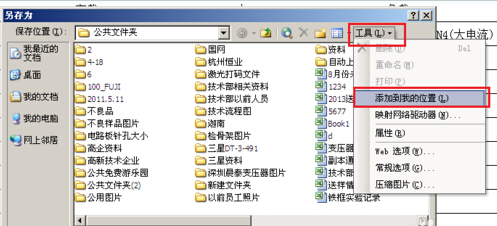
5、添加后,在“另存为”工具栏左边栏,就可以看到你刚刚添加的文件夹了。
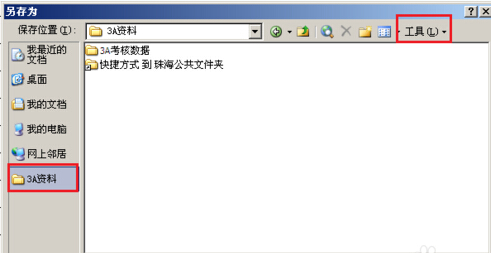
6、下次文档保存的时候,文件夹就会显示在“另存为”的左边栏中。
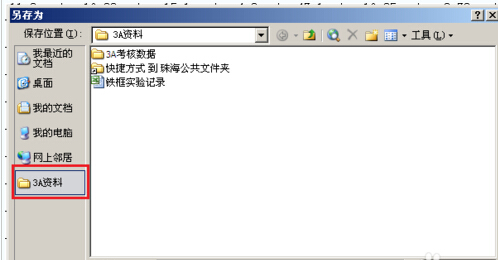
以上就是如何在Excel中添加常用文件夹的全部内容了,大家都学会了吗?
 天极下载
天极下载




































































 腾讯电脑管家
腾讯电脑管家
 火绒安全软件
火绒安全软件
 微信电脑版
微信电脑版
 钉钉电脑版
钉钉电脑版
 微信最新版
微信最新版
 CF活动助手
CF活动助手
 向日葵远程控制软件
向日葵远程控制软件
 快吧游戏盒
快吧游戏盒
